خبرة في البرامج والأجهزة الموفرة للوقت تساعد 200 مليون مستخدم سنويًا. إرشادك بنصائح إرشادية وأخبار ونصائح لترقية حياتك التقنية.

حتى إذا بدت شاشة جهاز الكمبيوتر الخاص بك تعمل بشكل جيد ، فربما لا تزال هناك بعض وحدات البكسل الميتة العالقة هناك والتي لم تكن على دراية بها لأنها تظهر فقط بلون واحد.
على أي حال ، قد يكون من المزعج جدًا وجود وحدات بكسل ميتة على شاشة جهاز الكمبيوتر الخاص بك. ستتمكن من رؤيتها من خلال إظهار ألوان مختلفة عندما تكون في وضع ملء الشاشة.
يمكنك أيضًا تجربة هذه الأداة المساعدة المسماة UnDeadPixel والتي ستغير لون شاشتك على فترات زمنية محددة والتي نأمل أن تعيد وحدات البكسل العالقة على شاشاتك.
يقول مطورو البرنامج أنك بحاجة إلى تشغيل هذا البرنامج لبضع ساعات. يقولون أيضًا أنه ، كما هو الحال مع أي برامج أخرى ، لا يوجد ضمان على النتائج.
الواجهة بسيطة للغاية. في الجزء الأيمن ، تحتاج فقط إلى تحديد عدد الدورات المراد تشغيلها.
على الجانب الأيمن ، تحتاج إلى تحديد عدد نوافذ الفلاش التي تريدها على شاشتك وما سيكون أبعاد شاشة الفلاش.
بعد ذلك ، الشيء الوحيد المتبقي هو ضبط الفاصل الزمني للفلاش بالمللي ثانية والضغط على زر البدء أدناه. بعد ذلك ، عليك فقط تحريك شاشة الفلاش فوق المنطقة ذات البكسل الميت.
يأتي البرنامج مع الميزات والمزايا التالية:
- يستمر برنامج UnDeadPixel في تغيير لون شاشتك مع التأخير الذي يمكنك من خلاله تحديد نفسك
- كل ما عليك فعله هو إدخال التأخير بالمللي ثانية على الشاشة الذي تحصل عليه مباشرة بعد فتح التطبيق وبعد ذلك فقط اضغط على Enter أو انقر فوق متابعة
- للخروج من البرنامج ، كل ما عليك فعله هو الضغط على زر Esc
- لتغيير وقت التأخير ، فقط اضغط على Space
⇒ احصل على UnDeadPixel

Rizonesoft Pixel Repair هي أداة صغيرة يمكنك استخدامها لاكتشاف وإصلاح وحدات البكسل العالقة على شاشة LCD المسطحة.
من المهم ملاحظة أن هذا البرنامج لن يعيد الحيوية إلى وحدات البكسل الميتة / السوداء تمامًا ، ولكنها ستعمل بنجاح إذا كانت عالقة ببساطة على لون معين.
حتى إذا كان السوق مليئًا بمثل هذه البرامج ، فهناك عدد قليل من البرامج المليئة بجميع الوظائف الضرورية ، وهذا أحد البرامج القليلة.
يمكنك استخدام قسم محدد مواقع البكسل الميت في Pixel Repair للبحث عن وحدات البكسل الميتة أو العالقة. يمكنك أيضًا استخدام هذا القسم لمساعدتك في العثور على البقع الصغيرة المتسخة والغبار عند تنظيف شاشتك.
الآن ، بعد تحديد وحدات البكسل العالقة ، حاول إصلاحها باستخدام هذه الأداة. تحتاج إلى ضبط وضع اللون ، ثم الضغط على Go ووضع النافذة البراقة على البكسل الذي قد يكون عالقًا.
أحيانًا يؤدي هذا إلى فك هذا البكسل ، ولكن كما ذكرنا سابقًا ، لن يعمل دائمًا لأن البكسل قد يكون ميتًا حقًا.
إنه ملف بحجم 2 ميغابايت فقط ، لذا من السهل جدًا تنزيله وتشغيله ، لذا فإن أسوأ ما يمكن أن يحدث هو عدم العمل وحذف البرنامج في ثوانٍ.
تحقق من أفضل الميزات والوظائف المضمنة في Rizonesoft Pixel Repair:
- ستتمكن من استخدام قسم Dead Pixel Locator في Pixel Repair للبحث عن وحدات البكسل الميتة أو العالقة
- يمكنك أيضًا استخدام القسم لمساعدتك في العثور على البقع المتسخة أو الغبار عند تنظيف شاشتك ؛ لن يظهر الغبار على كل الألوان عادة
- بعد تحديد موقع وحدات البكسل العالقة ، ستتمكن من إصلاح المشكلة باستخدام Rizonesoft Pixel Repair
- كل ما عليك فعله هو ضبط وضع الألوان ، والضغط على Go ، ووضع النافذة البراقة أسفل البكسل العالق
- هذا يجب أن يفصل البكسل
البرنامج متوافق مع Windows ، ويحتوي على 2.1 ميجا بايت فقط.
⇒ احصل على Rizonesoft Pixel Repair

لن تساعدك JScreenFix في العثور على بكسل عالق ، ولكن هذه الأداة ستساعدك بالتأكيد في إصلاح واحد. ستحمّل هذه الأداة نافذة متصفح سوداء مع مربع من وحدات البكسل الوامضة.
كل ما عليك فعله هو الضغط على الزر الأخضر الذي يمكنك رؤيته في أسفل اليمين للذهاب إلى وضع ملء الشاشة.
بعد ذلك ، اسحب المربع الوامض إلى المكان الذي وجدت فيه البكسل العالق واتركه هناك لمدة 10 دقائق تقريبًا.
أفضل جزء في هذه الأداة هو أنك لست بحاجة إلى تثبيت أي شيء على الإطلاق على جهاز الكمبيوتر الخاص بك. بمجرد نقرة واحدة ، عبر الإنترنت.
على الصفحة ، سترى أيضًا بعض الإضافات ولكن سيتم نقلها بطريقة سحرية عند تحريك النافذة الصغيرة على الشاشة.
تتكون النافذة المربعة من 256 × 256 بكسل التي تومض باستمرار بجميع الألوان الأساسية ولا يمكن تمديدها.
على مستوى الجوانب السلبية ، لا يمكنك تغيير الفاصل الزمني للوميض ، ولا توجد طريقة لتحديد وحدات البكسل العالقة أو الميتة.
فيما يلي أفضل الميزات التي ستجدها في هذه الأداة:
- يشرح ويظهر لك التفاصيل الأساسية عن وحدات البكسل العالقة.
- يمكن للبرنامج إصلاح معظم وحدات البكسل العالقة في أقل من 10 دقائق.
- يعمل JScreenFix على إصلاح معظم الشاشات ، وهو مناسب لشاشات الكريستال السائل و OLED.
- لن تضطر إلى تثبيت أي شيء على جهاز الكمبيوتر الخاص بك ، وهذه الأداة سهلة الاستخدام تستخدم HTML5 و JavaScript في متصفح الويب الخاص بك.
- أفضل شيء في JScreenFix هو أنه مجاني وسهل الاستخدام بحيث يمكن لأي شخص الاستفادة منه.
- كل ما عليك فعله لإصلاح المشكلة المزعجة هو ببساطة سحب مثبت البكسل فوق البكسل العالق ، وهذا كل شيء.
- يبلغ التطبيق عبر الإنترنت عن معدل نجاح يزيد عن 60٪ عندما يتعلق الأمر باستعادة وحدات البكسل العالقة على شاشة جهاز الكمبيوتر الخاص بك.
⇒ احصل على JScreenFix

تتيح لك هذه الأداة حاول إصلاح وحدات البكسل الميتة أو العالقة أو الساخنة بنفسك ، قبل العودة إلى المتجرهذا هو شعارهم. يسمى البكسل الخاطئ الذي يعرض اللون الأبيض طوال الوقت بالبكسل الساخن.
يمكنك تنزيل PixelHealer وتشغيله دون الحاجة إلى تثبيت أي شيء وهذا مناسب لأنه يمكنك أيضًا إزالته بعد قيامك بعملك.
أفضل ميزة لهذا الحل هي أنه يمكنه أيضًا اكتشاف وحدات البكسل الميتة أو العالقة على عكس البرامج الأخرى التي لا توفر هذه الميزة.
قم بتشغيل فحص النظام لاكتشاف الأخطاء المحتملة

تنزيل Restoro
أداة إصلاح الكمبيوتر

انقر ابدأ المسح للعثور على مشاكل Windows.

انقر إصلاح الكل لإصلاح المشكلات المتعلقة بالتقنيات الحاصلة على براءة اختراع.
قم بتشغيل فحص للكمبيوتر الشخصي باستخدام Restoro Repair Tool للعثور على الأخطاء التي تسبب مشاكل الأمان وحالات التباطؤ. بعد اكتمال الفحص ، ستستبدل عملية الإصلاح الملفات التالفة بملفات ومكونات Windows حديثة.
بعد ذلك ، يمكنك تغطية البكسل الميت بالنافذة الملونة والنقر على زر بدء الوميض لبدء عملية الشفاء.
دع النافذة الوامضة تعمل قليلاً ، ثم تحقق لمعرفة ما إذا كان قد تم إصلاح البكسل الميت أو إحيائه (مما يعني أنه كان عالقًا فقط).
يمكن استخدام هذا البرنامج بنجاح على شاشات LCD أو TFT وعلى شاشات سطح المكتب وأجهزة الكمبيوتر المحمولة والأجهزة اللوحية أيضًا.
يمكن إغلاق التطبيق تلقائيًا بعد فترة زمنية محددة. توجه إلى موقع الويب الرسمي لشركة PixelHealer من Aurelitech للحصول على التطبيق واختباره على جهاز الكمبيوتر الخاص بك.
يمكنك الحصول على هذا البرنامج لنظام التشغيل Windows مجانًا وإليك التفاصيل الرئيسية التي تحتاج إلى معرفتها عنه:
- ستتاح لك فرصة استخدام تطبيق InjuredPixels portable المجاني للتحقق من الشاشة أو الجهاز اللوحي بحثًا عن وحدات بكسل ميتة أو عالقة
- تستخدم هذه الأداة المفيدة المفهوم الذي تم اختباره بالفعل بنجاح والذي يتضمن أن وميض ألوان RGB على بكسل ميت / عالق يعيد إحياءها
- ستتاح لك الفرصة لاستخدام الماوس أو تغيير حجم النافذة الوامضة
- يمكنك أيضًا استخدام الإعدادات البديهية لتغيير الألوان الوامضة أو الفاصل الزمني
- يأتي PixelHealer بواجهة سهلة الاستخدام وسهلة الاستخدام
⇒ احصل على PixelHealer

Pixel Doctor عبارة عن برنامج مجاني يعمل بنظام Windows خفيف الوزن تم تطويره لمساعدة المستخدمين على إصلاح وحدات البكسل العالقة على شاشات LCD الخاصة بهم.
يمكن اعتبار هذا البرنامج أكثر ملاءمة للمستخدمين الذين هم أكثر خبرة قليلاً ، ولكن من ناحية أخرى ، يعتمد على نهج ودود حقًا.
التطبيق بسيط للغاية ، ولا يمكنك تكوين الكثير بشأنه ولكنه يحتوي على بعض الإعدادات المهمة.
على سبيل المثال ، يمكنك اختيار اللون المستخدم للوميض ويمكنك أيضًا الاختيار عندما يتعلق الأمر بنوع الاختبار: بسيط أو دورة.
خيار آخر رائع هو إجراء الاختبار بملء الشاشة أو فقط على الموقع المطلوب على الشاشة. هذا الأخير ، بالطبع ، أفضل إذا كنت تعرف مكان البكسل العالق.
هذا تطبيق مثير للاهتمام سيكون قادرًا على إصلاح وحدات البكسل العالقة معظم الوقت ، لذا فهو بالتأكيد يستحق المحاولة.
يتم عرض جميع الخيارات في نافذة واحدة فقط ، لذا لن تحتاج إلى أي إرشادات أو قائمة معقدة للتعامل معها.
تحقق من أفضل الميزات والوظائف لهذه الأداة:
- لا يتعين عليك تكوين الكثير من الإعدادات في Pixel Doctor ، ويمكن أن يكون هذا مجرد أخبار جيدة للمستخدمين الذين يبحثون عن حلول سريعة وبسيطة.
- ستتمكن من اختيار لون الاختبار ، وهذا مهم حقًا إذا كنت تحاول التعامل مع وحدات البكسل العالقة.
- يمكنك أيضًا الاختيار من بين نوعين مختلفين من الاختبارات ، دورة أو واحدة.
- يمكن بدء جميع الاختبارات في وضع ملء الشاشة للحصول على أفضل النتائج ، وستكون لديك خيارات مخصصة لاختيار ملء الشاشة وأساليب الموقع.
- يأتي البرنامج مع شيء يسمى "العلاجات" وهي تغييرات سريعة في الألوان تساعدك على التخلص من وحدات البكسل العالقة.
- البرنامج خفيف الوزن حقًا ، ولن يؤدي إلى إبطاء أداء الكمبيوتر على الإطلاق.
⇒ احصل على Pixel Doctor
هناك خمسة خيارات من أفضل البرامج التي يمكنها العثور على وحدات البكسل العالقة أو الميتة على ما يبدو وإصلاحها.
ما هي البكسلات الميتة و العالقة و كيفية التعامل معها؟
ينقسم كل بكسل على شاشة LCD إلى ثلاث غرف صغيرة ، كل واحدة من ألوان RGB التي تشكل كل طيف الألوان على الشاشة.
يمكن أن يكون لونًا واحدًا قد يكون عالقًا وغير نشط ، وفي هذه الحالة ، يمكن إحياءه. ومع ذلك ، فإن وحدات البكسل الميتة هي وحدات معيبة لا تتلقى عادةً أي تيار أو ببساطة عطل.
هذا الأخير للأسف لا يمكن إحياؤه بأي تقنية ممكنة وللأسف سيتعين عليك التعايش مع ذلك.
استخدم برامج مخصصة
بالطبع ، قبل القيام بأي شيء آخر ، يمكنك استخدام إحدى الأدوات التي ذكرناها لمحاولة إحياء البكسل العالق.
كما ترى الطريقة التي يستخدمها كل هؤلاء البرامج هو وميض الضوء بألوان متعددة أو فقط اللون المتأثر بالمشكلة.
هناك أيضًا بعض الحلول التي يمكنها اختبار الشاشة وإخبارك بالتحديد إذا كانت البكسلات الميتة أو العالقة وأين توجد.
أرسل الشاشة للاستبدال
إذا لم يكن أي من برامج الاسترداد فعالاً في إعادة تنشيط البكسل ، فهناك شيئان فقط يجب القيام بهما: إرسال الشاشة / الجهاز مرة أخرى إلى الشركة المصنعة لاستبدالها أو التعايش معها.
إذا لاحظت مكان البكسل ، فمن الصعب تجاهله ، خاصة إذا كنت سريعًا جدًا في اكتشاف مثل هذا العيب.
ومع ذلك ، إذا كان هناك بكسل واحد فقط موجود في أحد أركان الشاشة ، فربما تحافظ على نفسك من صخب إرسالها مرة أخرى وانتظار هذا الاستبدال لعدة أيام.
يمكن أن تتكاثر وحدات البكسل الميتة
هناك أسباب مختلفة للبكسل الميت. يمكن أن تنتج عنها الصدمات التي يتم تطبيقها أثناء النقل أو المشكلات الإلكترونية أو ببساطة عيوب المصنع.
ومع ذلك ، بمجرد أن تكتشف واحدًا أو أكثر من وحدات البكسل الميتة ، فهناك فرص لتضاعفها في الوقت المناسب.
لذلك ، إذا أنفقت الكثير من المال على الجهاز وحصلت عليه للتو مع وحدة بكسل ميتة واحدة أو أكثر ، وليس وحدات بكسل عالقة ، فمن المستحسن أن ترسلها مرة أخرى لتبادل سريع.
ومع ذلك ، نأمل أن تكون قد عثرت على أفضل البرامج وتمكنت من إحياء وحدات البكسل غير النشطة.
تأتي جميع الحلول بقدراتها الفريدة ومجموعات الميزات ، لذا تأكد من التحقق منها. بالطبع ، هناك أيضًا تقنية يدوية للعثور على بكسل ميت أو عالق.
كل ما عليك فعله هو إيقاف تشغيل ملف مراقب، احصل على قطعة قماش مبللة لا تخدش شاشتك ، واضغط على مكان وجود البكسل العالق دون الضغط في أي مكان آخر (لأن هذا قد ينتج عنه المزيد من وحدات البكسل العالقة).
أثناء ممارسة الضغط ، قم بتشغيل الكمبيوتر والشاشة وإزالة الضغط. عادة ، يجب أن تختفي وحدة البكسل العالقة ، ولكن إذا لم تكن كذلك ، فلا تتردد في تجربة الأدوات التي ذكرناها أعلاه. حظا سعيدا!
إذا ظهرت المشكلة بعد انتهاء فترة الضمان ، فيجب عليك أيضًا إلقاء نظرة على أفضل الشاشات مع مكبرات الصوت وكاميرا الويب مثالي للعمل من المنزل ليحل محل لك.
إذا كنت تعرف طرقًا أخرى لإصلاح وحدات البكسل العالقة ، فاترك لنا رسالة في تعليق أدناه.
© حقوق النشر Windows Report 2021. غير مرتبط بـ Microsoft

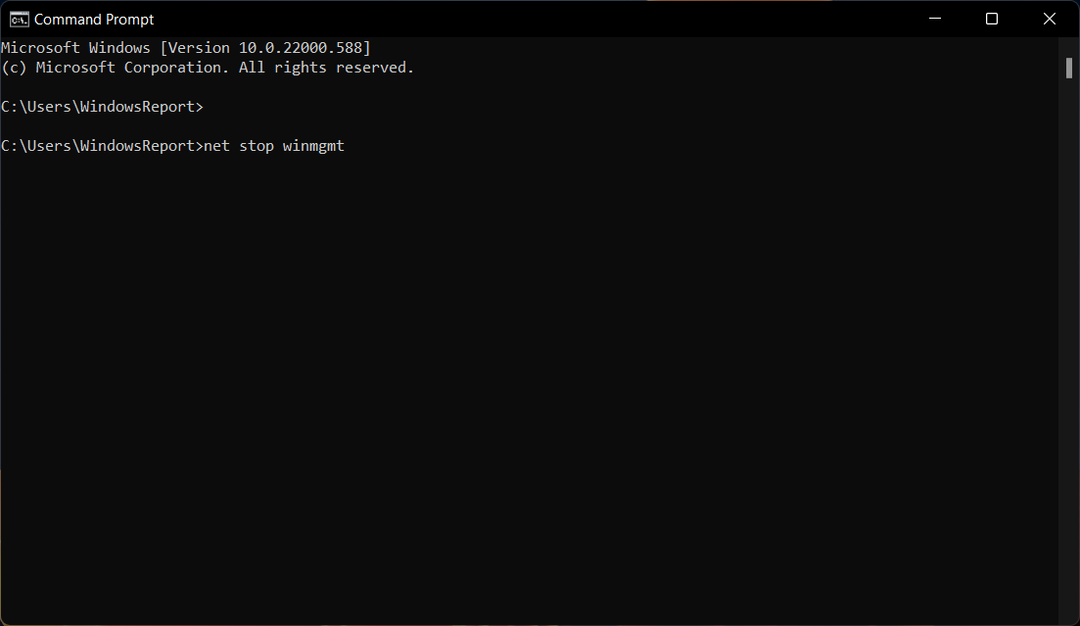
![كيفية سرد كافة عمليات Windows بسرعة باستخدام wmic [دليل]](/f/b43f93b6a12dfb064caa89ec47c3b080.jpg?width=300&height=460)